Contrôlez votre système d'éclairage à l'aide d'un téléphone intelligent
Composants et fournitures
 |
| × | 1 | |||
 |
| × | 1 | |||
 |
| × | 1 | |||
 |
| × | 1 |
À propos de ce projet
L'idée du projet est de prouver que vous pouvez contrôler votre système d'éclairage domestique en utilisant uniquement votre téléphone intelligent, de sorte que les LED du projet représentent différents systèmes de notre maison à titre d'exemple.
Tout ce dont vous avez besoin pour le projet :
1- 1plaque
2- Arduino Uno
3- LED
4- Jumbers
puis connectez le circuit comme indiqué ci-dessous
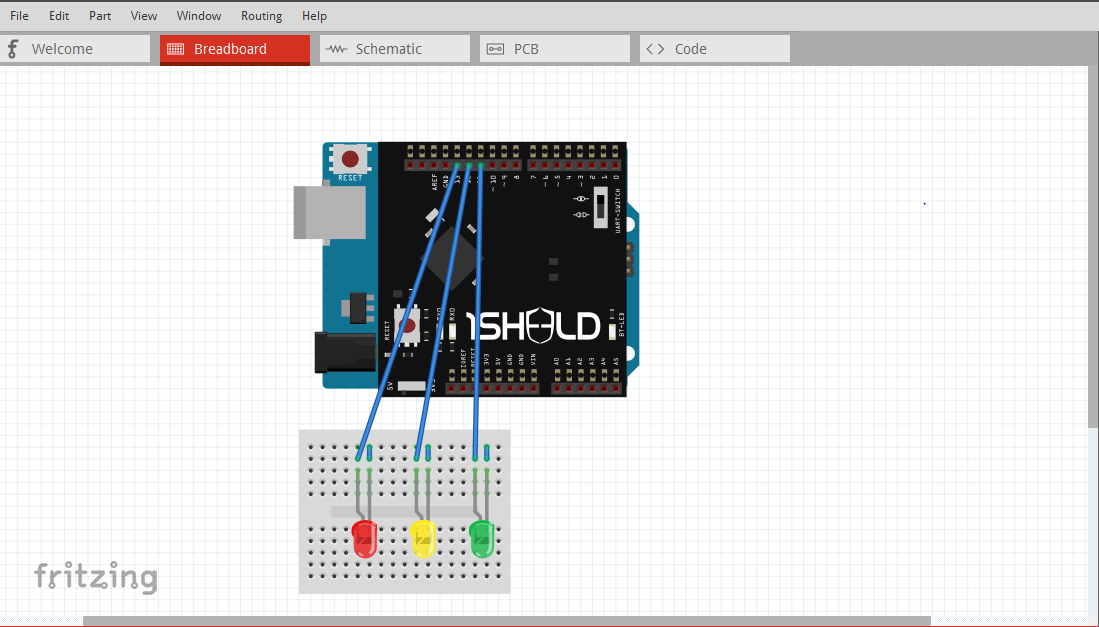
Pour en savoir plus sur 1sheeld :
1Sheeld transforme votre smartphone en 40 shields Arduino différents. Nous n'avons donc pas à acheter de boucliers pour Arduino car nous les avons dans notre smartphone.
Comment utiliser 1sheeld ?
1- Empilez 1Sheeld sur votre carte Arduino et écrivez le code à l'aide de la bibliothèque 1Sheeld.
2- Associez la carte 1Sheeld avec l'application 1Sheeld via Bluetooth.
3- Sélectionnez les boucliers parmi une liste de plus de 40 boucliers.
pour plus d'informations sur 1sheeld et comment utiliser les boucliers, suivez ce lien
http://1sheeld.com/tutorials/getting-started/
Revenons à notre projet...
Ouvrez l'application 1sheeld et connectez l'application avec votre 1sheeld, puis ouvrez le shield "clavier".
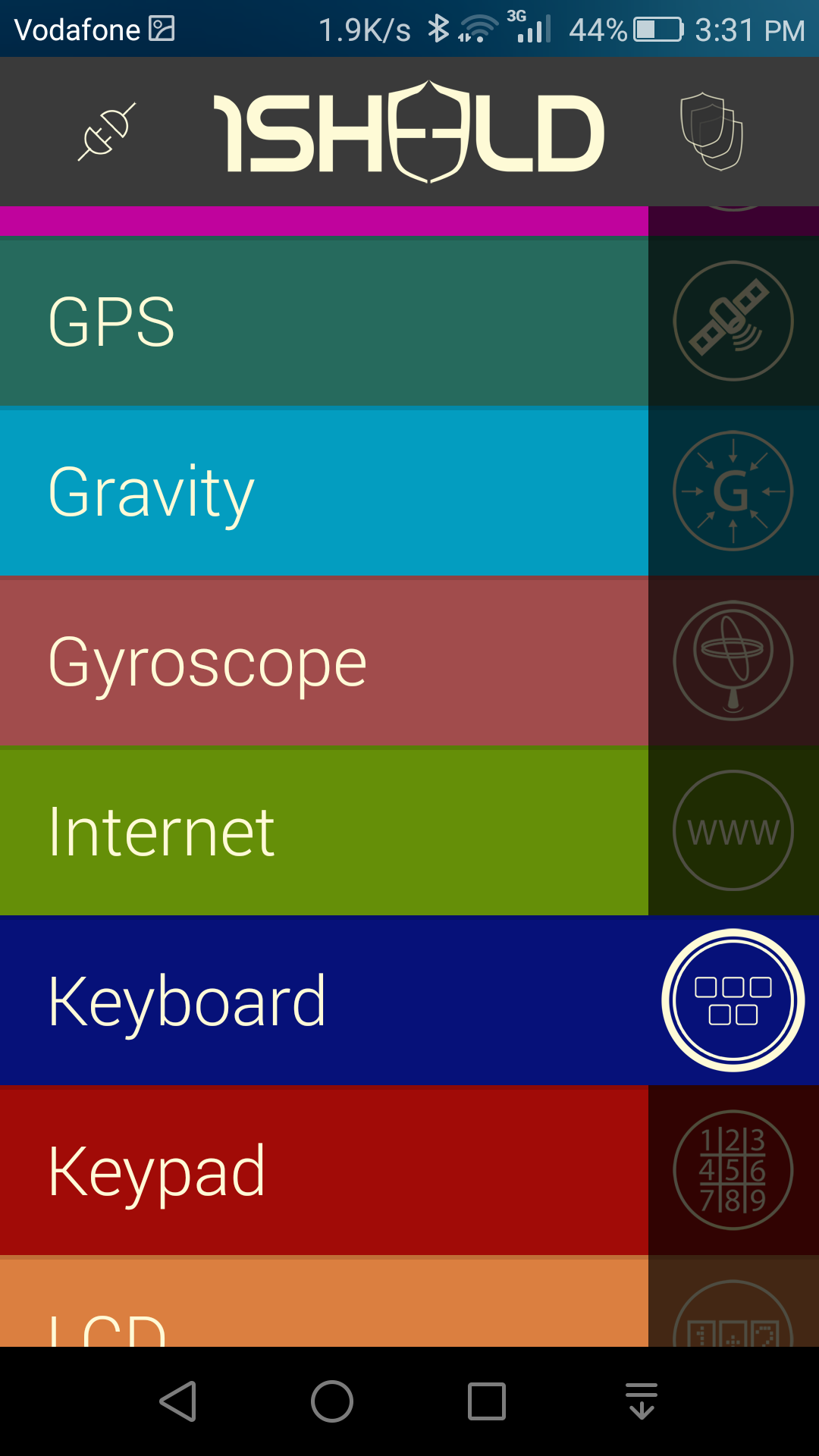
Appuyez sur « R » Le voyant rouge s'allumera

Appuyez sur 'Y'. La LED jaune s'allumera.

Appuyez sur 'G' Le voyant vert s'allumera

et enfin pour tout éteindre, appuyez sur 'C'
Code
- control_light_sys
control_light_sysArduino
#define CUSTOM_SETTINGS#define INCLUDE_KEYBOARD_SHIELD/* Inclut la bibliothèque 1Sheeld. */#include/* LED sur la broche 11,12,13 */int ledRed =13 ; //pour LED rougeint ledJaune =12; //pour LED jauneint ledVert =11; //pour la configuration de LEDvoid verte() { /* Démarre la communication. */ OneSheeld.begin(); /* Définit la LED comme sortie. */ pinMode(ledRed,OUTPUT); pinMode(ledJaune, SORTIE); pinMode(ledVert, SORTIE); /* Fonction de rappel du clavier. */ AsciiKeyboard.setOnButtonChange(&keyboardFunction);}//end of void setupvoid loop(){}/* Fonction à appeler une fois qu'un nouveau caractère est pressé. */void keyboardFunction(char data){ /* Vérifie le caractère entrant. */ if(data =='R') { /* Allume la LED. */ digitalWrite(ledRed,HIGH); }//end of if else if(data=='Y') { /* Éteint la LED.*/ digitalWrite(ledYellow,HIGH); }//fin de else if else if(data =='G') { digitalWrite(ledGreen,HIGH); }//fin de else if else if(data =='c') { digitalWrite(ledRed, LOW); digitalWrite(ledJaune, BAS); digitalWrite(ledGreen, LOW); } //fin de els if else { digitalWrite(ledRed, LOW); digitalWrite(ledJaune, BAS); digitalWrite(ledGreen, LOW); }//fin de else}//fin de fonction clavier
Schémas
circuit.fzzProcessus de fabrication
- Système de contrôle d'appareil basé sur la température utilisant LM35
- Activez le contrôle Alexa sur votre ventilateur de plafond
- Système de présence utilisant Arduino et RFID avec Python
- Système robotique de détection humaine utilisant Arduino Uno
- Télécommande universelle utilisant Arduino, 1Sheeld et Android
- Utiliser l'IoT pour contrôler à distance un bras robotique
- Système de domotique et de sécurité intelligent utilisant 1Sheeld
- Serrure de porte intelligente utilisant la page de connexion WiFi par Arduino et ESP8266
- Sécuriser votre système de contrôle industriel



